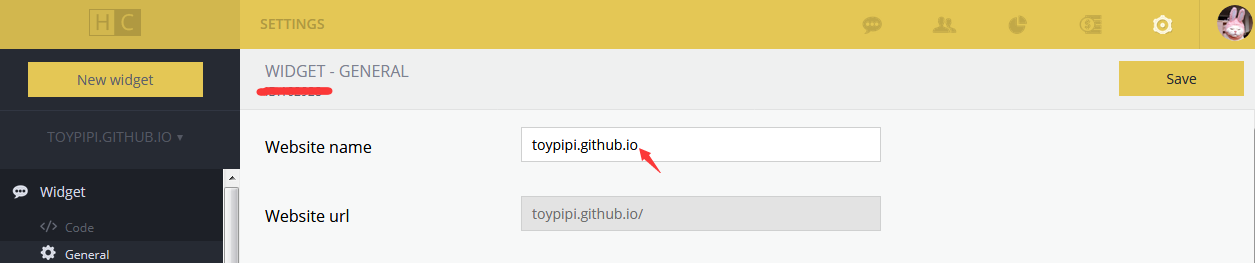配置 xtrabackup
所有 xtrabackup
配置都是通过选项完成的,这些选项的行为与标准 MySQL
程序选项完全相同:它们可以在命令行或通过诸如 /etc/my.cnf
的文件中指定。
xtrabackup 以 [mysqld] 和 [xtrabackup] 的顺序从任意配置文件中读取配置选项。因此它可以从现有的 MySQL 安装中读取已经配置的选项,例如 datadi r或一些 InnoDB 选项。如果您想要覆盖这些内容,只需在 [xtrabackup] 部分中指定它们,因为它稍后被读取,所以优先级更高。
如果你不想这么做,你也可以不用在 my.cnf
中添加任何配置。您可以简单地在命令行上指定选项。通常,您可能会发现在
my.cnf 文件中的 [xtrabackup] 使用 target_dir
选项来指定默认备份目录会很方便,例如: 1
2[xtrabackup]
target_dir = /data/backups/mysql/